microsoftoffice2010怎么安装 Microsoft office2010安装教程
microsoftoffice2010怎么安装,Microsoft Office 2010作为一种功能强大且广泛使用的办公软件,为我们提供了许多方便快捷的办公工具,然而对于那些刚接触Office 2010或对其安装过程不太熟悉的人来说,安装Office 2010可能会让人感到有些困惑。因此本文将为大家介绍Microsoft Office 2010的安装教程,帮助大家轻松完成安装过程,并开始享受Office 2010带来的诸多便利。无论你是初次使用Office 2010,或是需要重新安装该软件,本文都会为你提供详细的步骤和指导,让你能够顺利安装并使用Microsoft Office 2010。
具体步骤:
1.安装包中双击setup.exe。
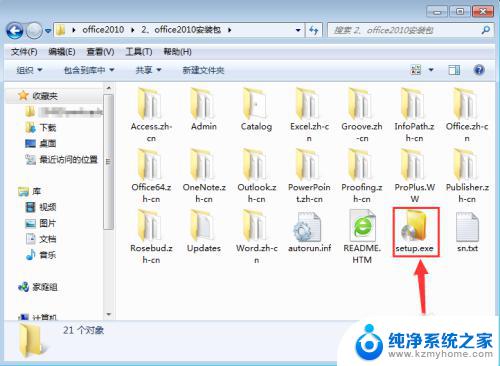
2.勾选我接受此协议的条款,点击继续。

3.点击自定义。
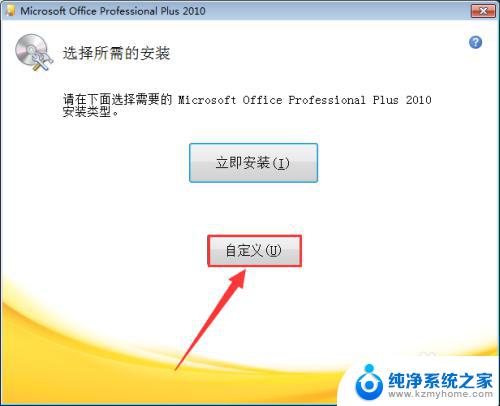
4.安装选项,点击Microsoft office左侧下拉三角,点击从本机运行全部程序。
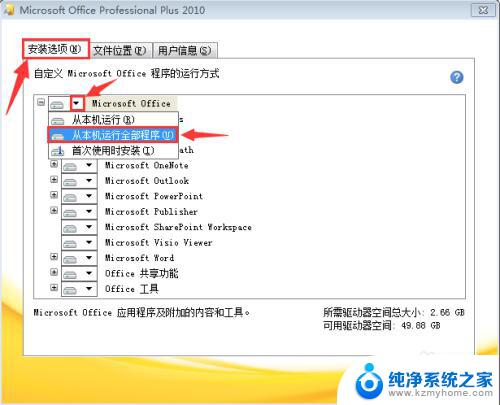
5.文件位置,安装路径首字母C改成D,点击立即安装。
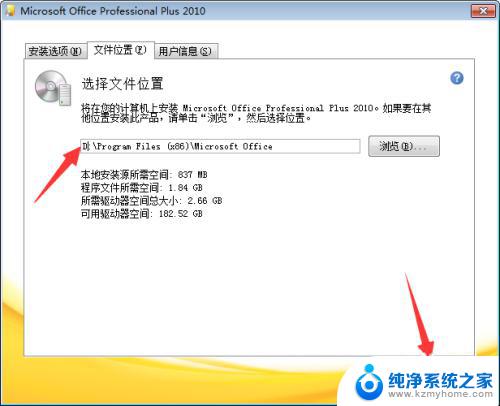
6.等待安装完成,完成后点击关闭。
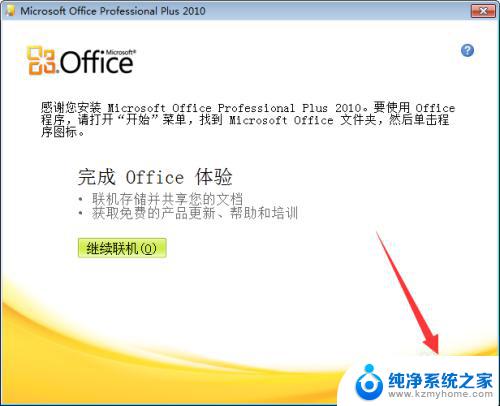
7.总结
安装包中双击setup.exe;
勾选我接受此协议的条款,点击继续;
点击自定义;
安装选项,点击Microsoft office左侧下拉三角,点击从本机运行全部程序;
文件位置,安装路径首字母C改成D,点击立即安装;
等待安装完成,完成后点击关闭。
以上是 Microsoft Office 2010 的安装步骤,如还有疑问,请参考本文提供的步骤进行操作,希望这些内容能对您有所帮助。
- 上一篇: 如何重装win7系统详细步骤 Win7系统重装步骤详解
- 下一篇: 内设声卡怎么安装 内置声卡安装教程
microsoftoffice2010怎么安装 Microsoft office2010安装教程相关教程
- ug8.0安装教程32位安装方法 UGNX8.0图文安装教程教程
- 打印机电脑安装驱动怎么安装 电脑打印机驱动安装教程
- 苹果电脑安装软件怎么安装 苹果电脑软件安装教程
- workvisual6.0安装教程 workvisual安装教程视频
- 怎样用u盘安装win10系统教程 win10 U盘安装教程图文解析
- 怎么下载ug12.0安装包 UG12.0安装文件及安装教程分享
- catia win10安装 CATIA R21 win10安装教程
- solidworks2010怎么破解安装 SolidWorks2010安装教程教程
- catia19安装教程win10 Catia V5R19软件安装教程视频
- cad2007破解版安装教程win10 CAD2007安装教程
- u盘作为启动盘之后怎么还原 u盘启动盘变回普通u盘方法
- win10电脑怎么重装系统win7 win10如何降级重装win7
- 苹果电脑安装win10双系统怎么切换 苹果笔记本装了双系统怎么选择启动
- ghost能安装iso文件吗 ghost版Win10系统安装方法
- 笔记本怎么装两个硬盘 笔记本双硬盘安装注意事项
- 安装独立显卡后显示器不亮 电脑换新显卡后显示器不亮怎么办
系统安装教程推荐
- 1 笔记本怎么装两个硬盘 笔记本双硬盘安装注意事项
- 2 笔记本电脑安装双系统 电脑如何安装多系统
- 3 win11显卡驱动程序安装失败 nvidia驱动程序安装失败怎么办
- 4 win11怎么重置应用 如何重新安装Windows11系统应用
- 5 win11安装系统更新后白屏 Win11白屏问题的修复方法
- 6 win11怎么安装ie0 IE浏览器安装教程
- 7 win11重装后没有windows defender Win11没有安装Defender怎么办
- 8 window10笔记本怎么重新做系统 笔记本怎么重新安装操作系统
- 9 win11安装edge浏览器打不开 win11edge浏览器打不开白屏怎么办
- 10 win11选择软件安装位置 Win11如何更改软件安装位置